族进行阵列的时候通常会要求对阵列个数进行设置,阵列的个数必须是大于0的整数。下面来学习一下为阵列族添加阵列个数参数。
1)新建“公制常规模型”。
2)打开“族类型”对话框,单击“添加”按钮,弹出“参数类型”对话框。在该对话框中,名称为“N”,参数类型为“整数”,参数分组方式为“图形”(图8-38),然后单击“确定”按钮,如图8-39所示。

图8-35
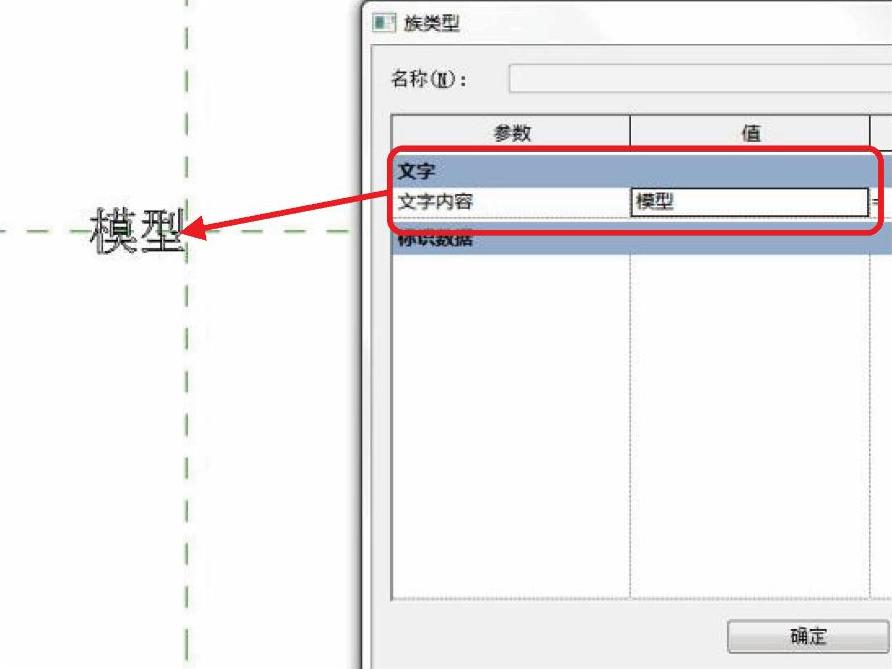
图8-36
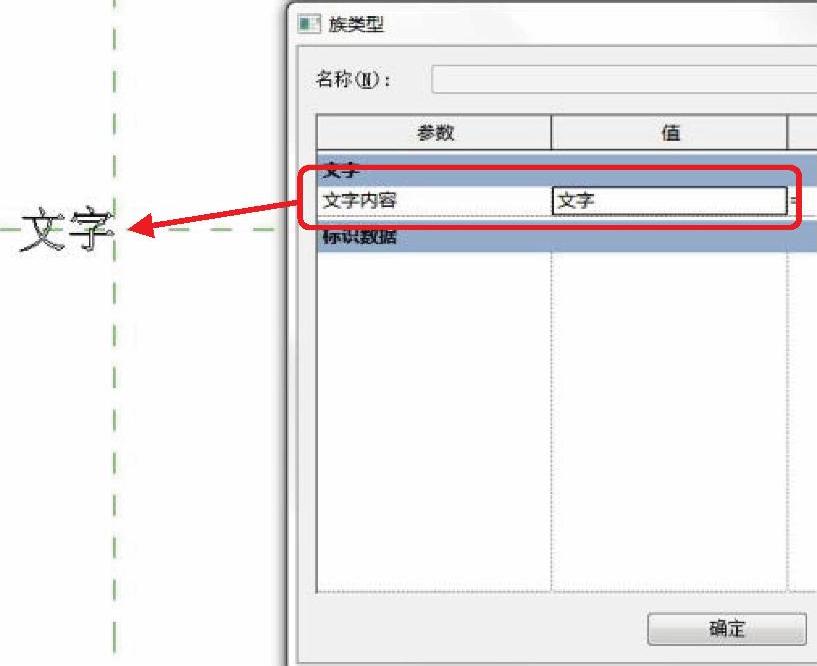
图8-37
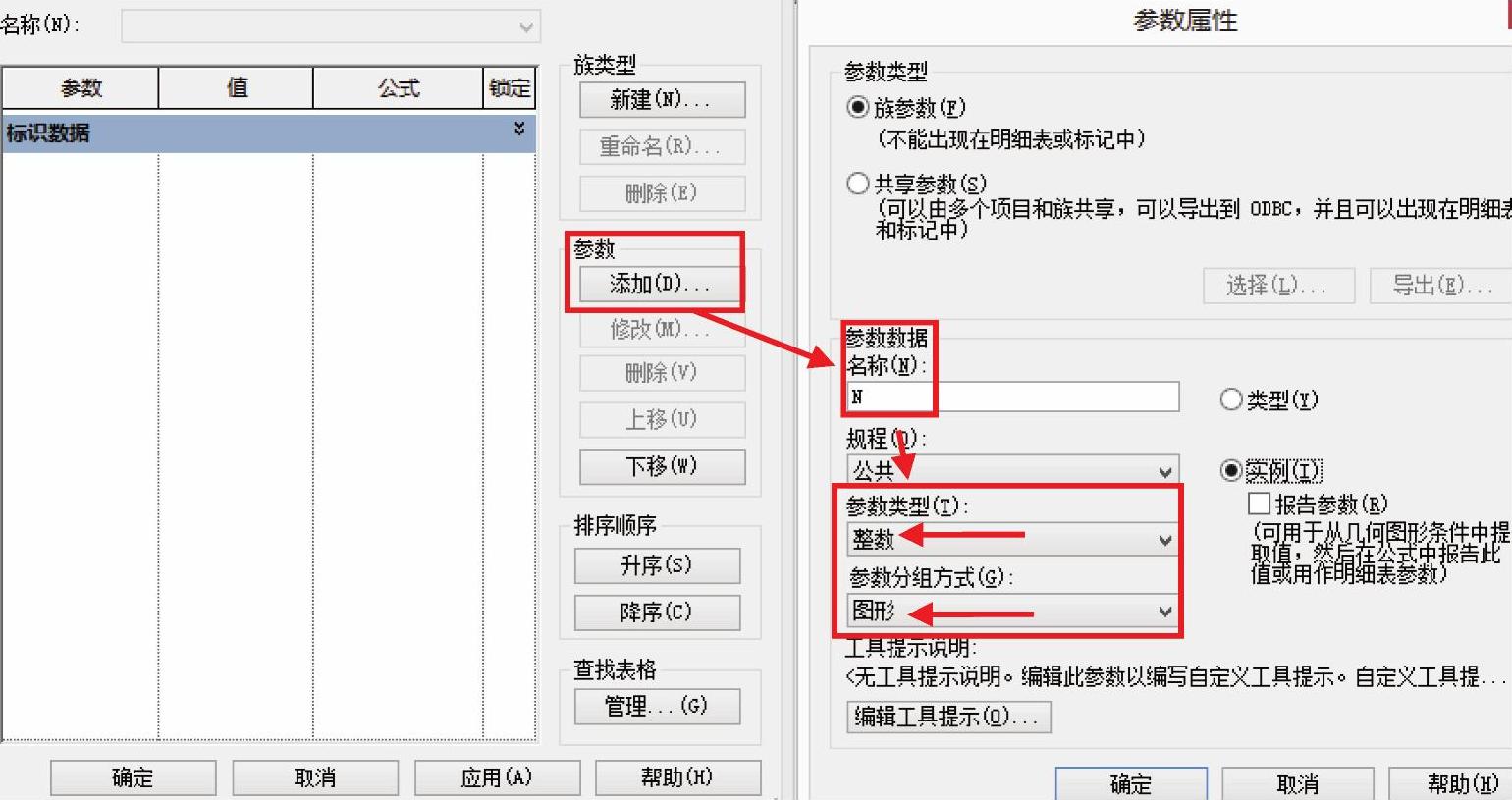
图8-38
3)新建第二个“公制常规模型”,在新建标高中创建一个拉伸族(图8-40),边长均为400,如图8-41所示。
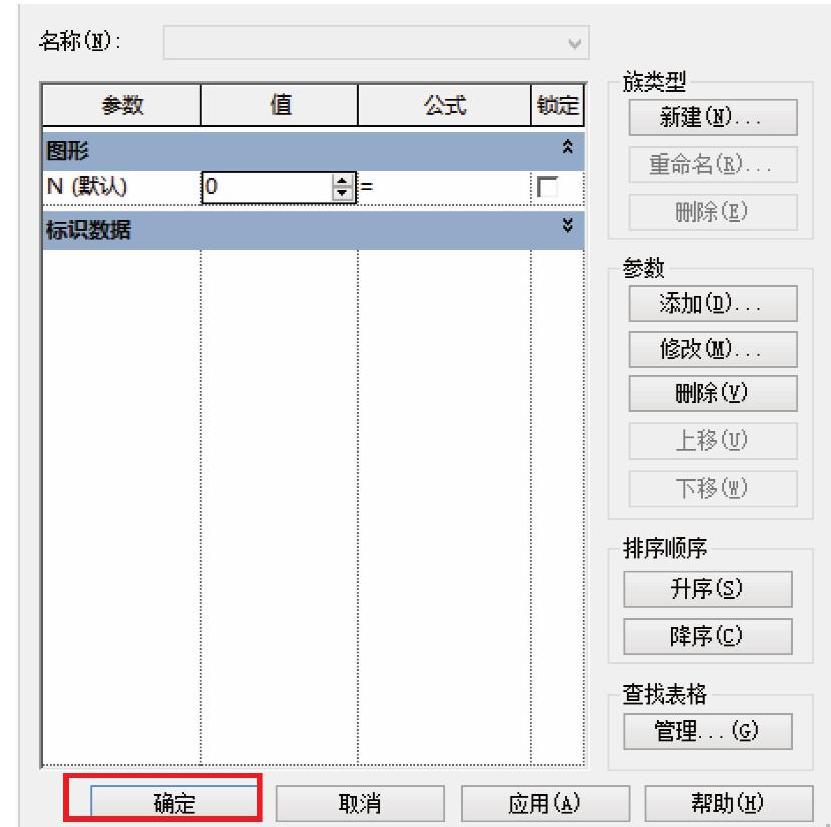
图8-39
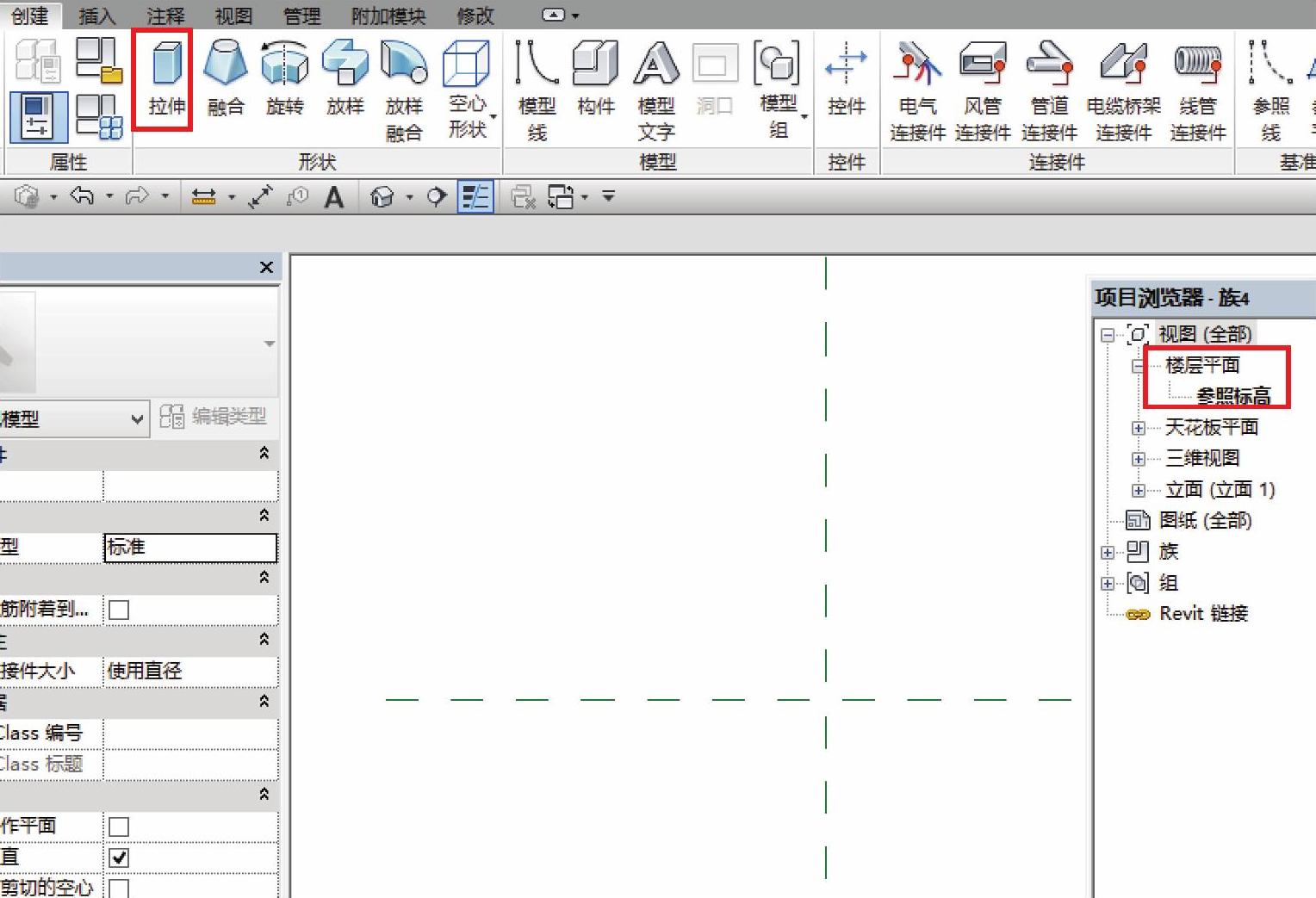
图8-40
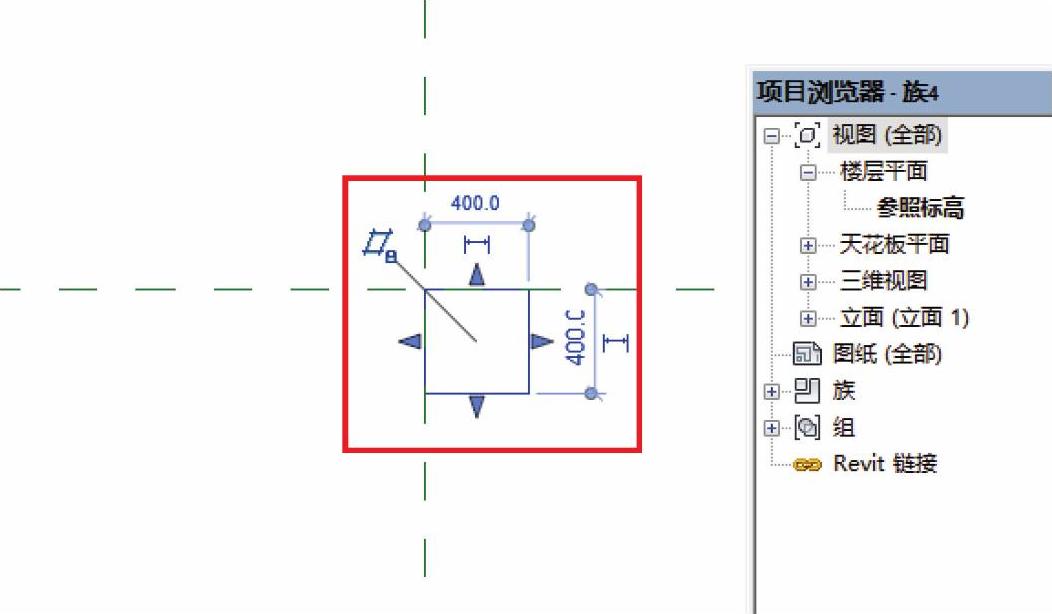
图8-41
4)创建后单击右上角的“载入到项目中”,载入到第一个公制常规模型族中,并放在参照标高平面的中心位置上,如图8-42所示。放置后,选中该族(图8-43),单击上方“修改”模块中的“阵列”,如图8-44所示。勾选“成组并关联”复选框后,更改项目数(即阵列数)为“5”,然后进行横向阵列,距离为水平720,如图8-45所示。完成后如图8-46所示。

图8-42
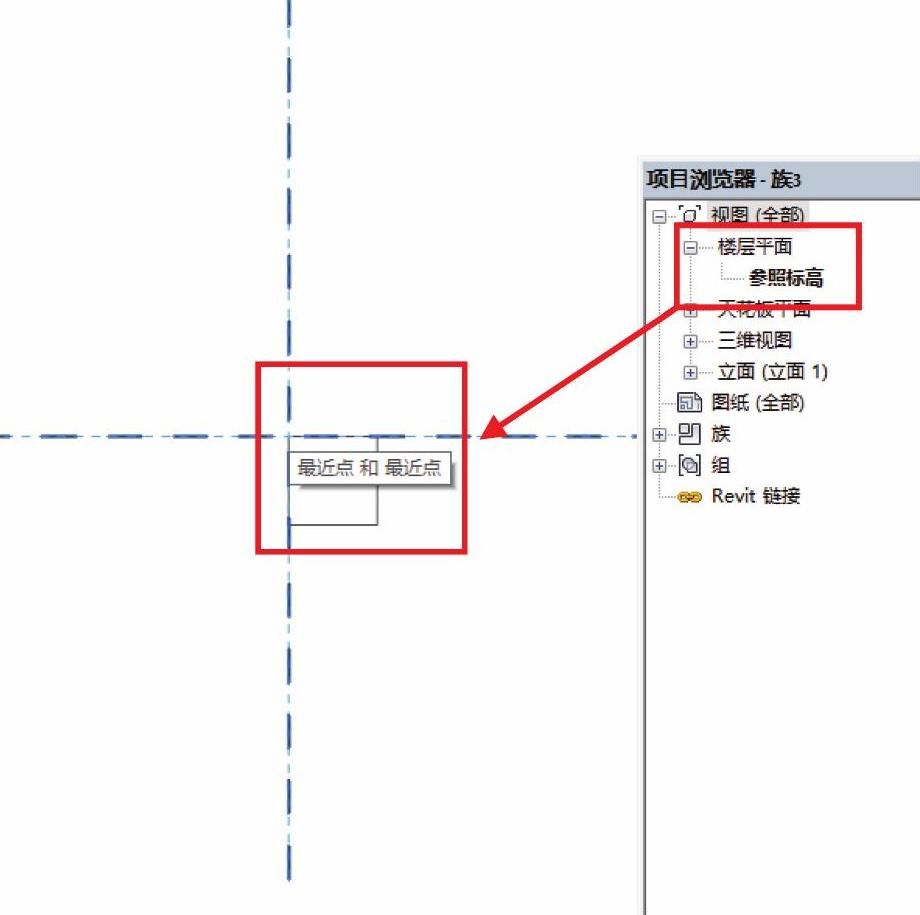
图8-43
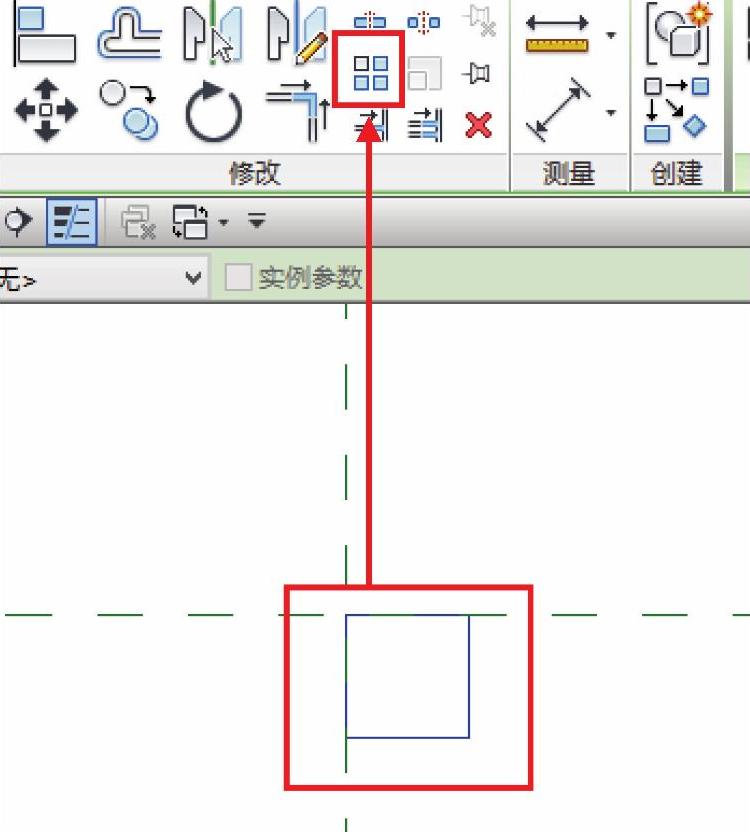
图8-44
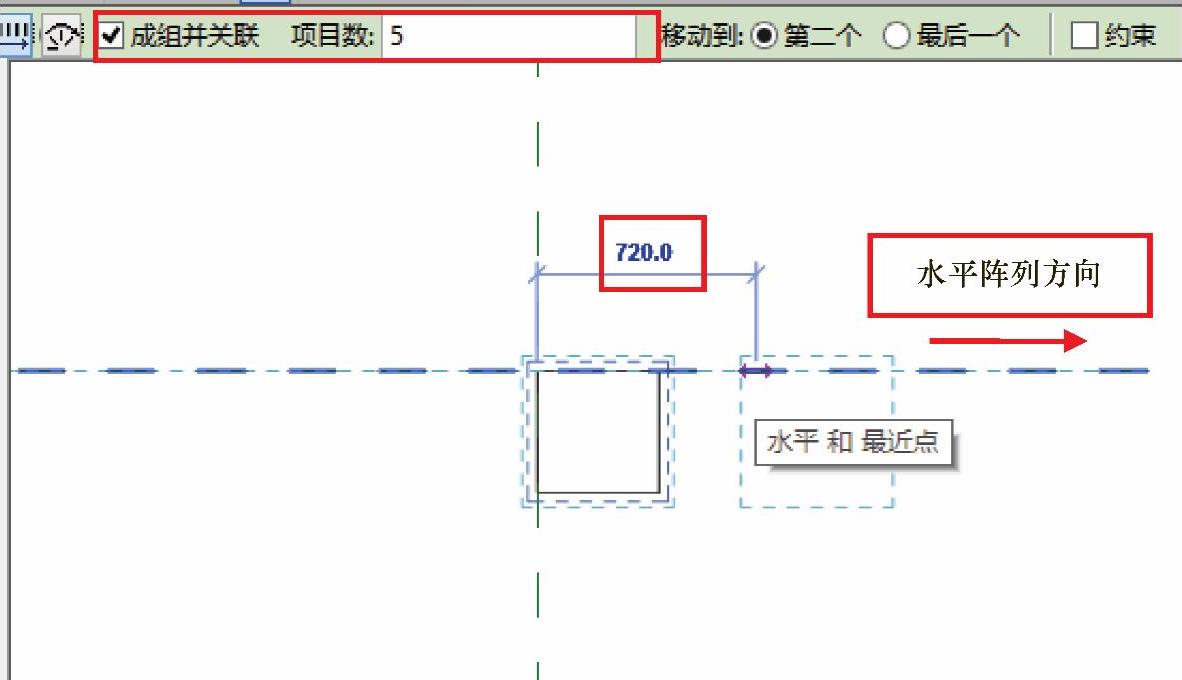
图8-45
选中其中任意一个阵列族后,在上方会显示蓝色横线,如图8-47所示。选中蓝色横线,为阵列个数添加参数,如图8-48所示(这里的N就是之前新建的整数参数,默认为0,指定后即可自动识别当前的阵列参数为5),如图8-49所示。
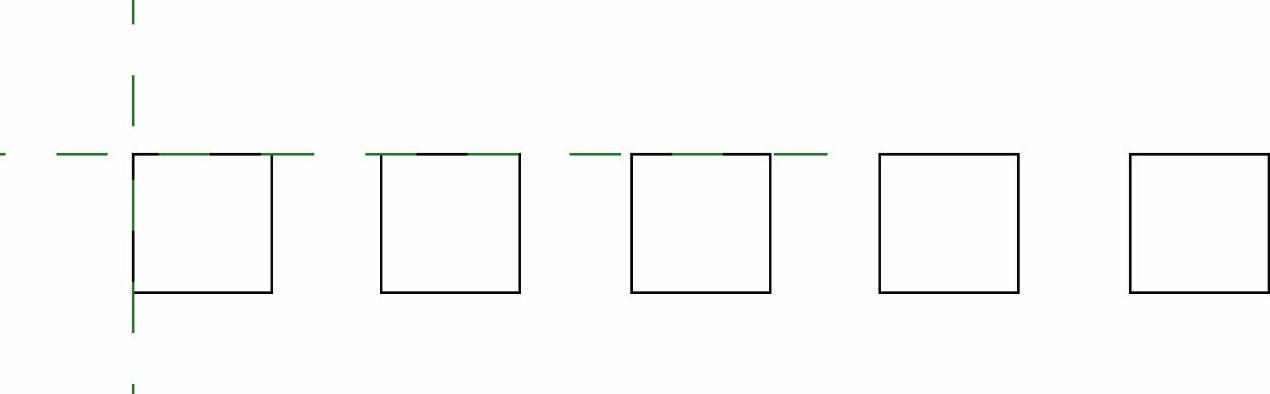
图8-46(www.daowen.com)
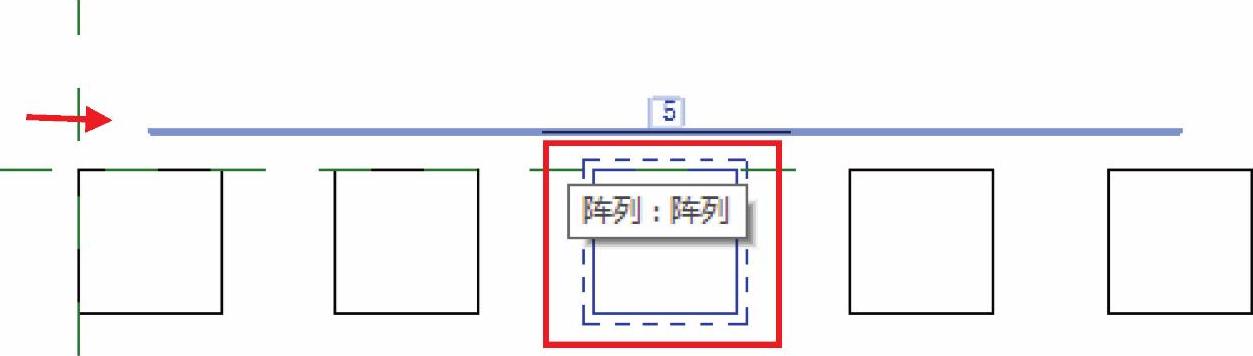
图8-47
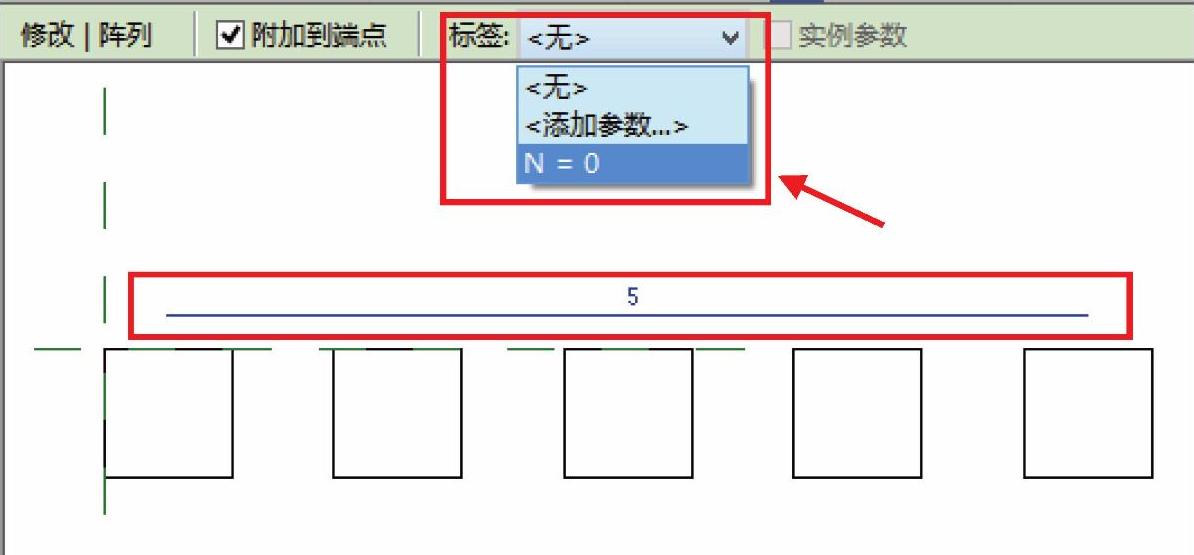
图8-48
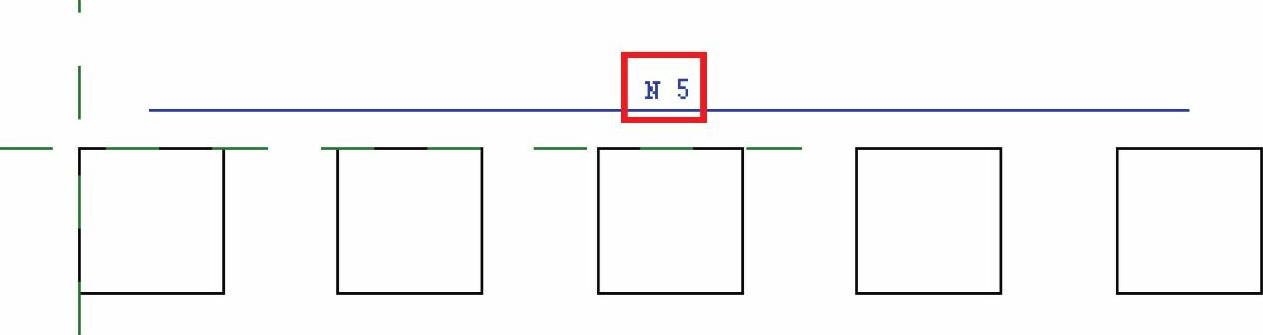
图8-49
5)打开“族类型”对话框,对参数N进行调整,如图8-50所示。观察族阵列的变化,如图8-51所示。
6)可以再添加一个间距参数来控制阵列族中各族之间的间距。在前两个阵列族之间添加一个参照平面,并标注该参照平面到中心参照平面的距离,添加该距离为实例参数“S”,如图8-52所示。
将阵列出的第二个族锁定到刚刚绘制的参照平面上,此时阵列族的间距已经发生变化,如图8-53所示。
7)新建一个项目文件(图8-54),把添加完参数的阵列族载入到项目中,并放置两个,如图8-55所示。
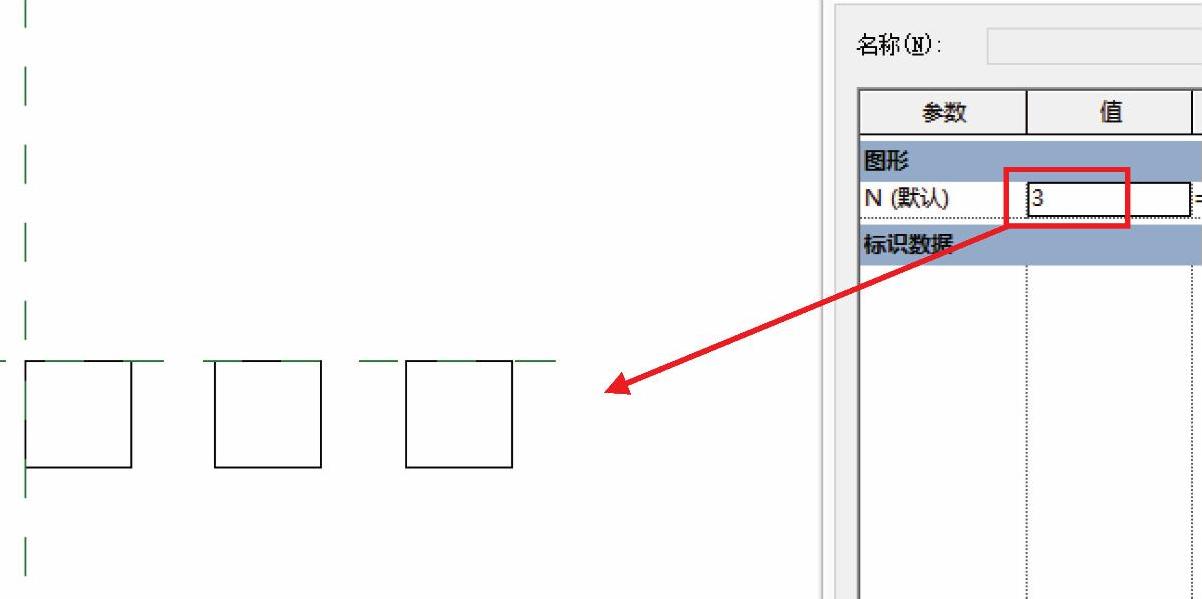
图8-50
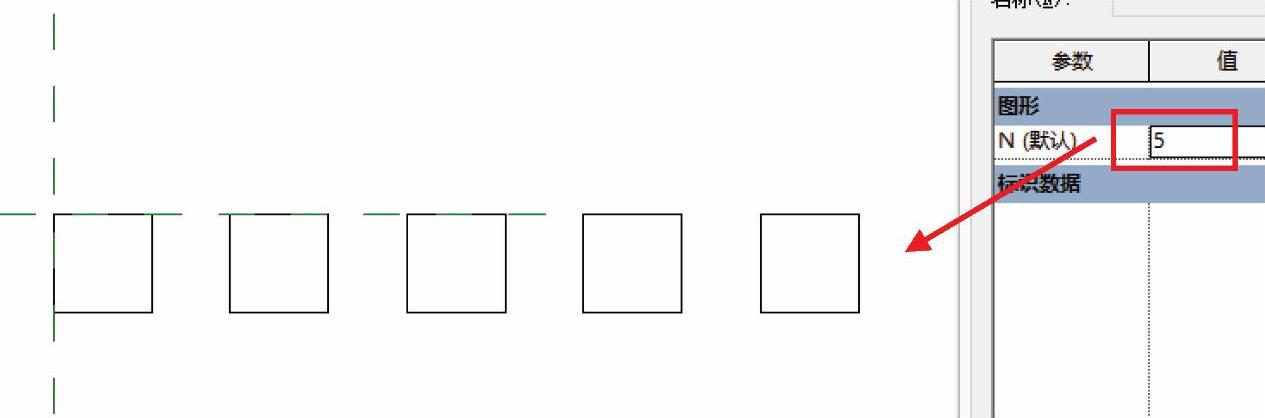
图8-51
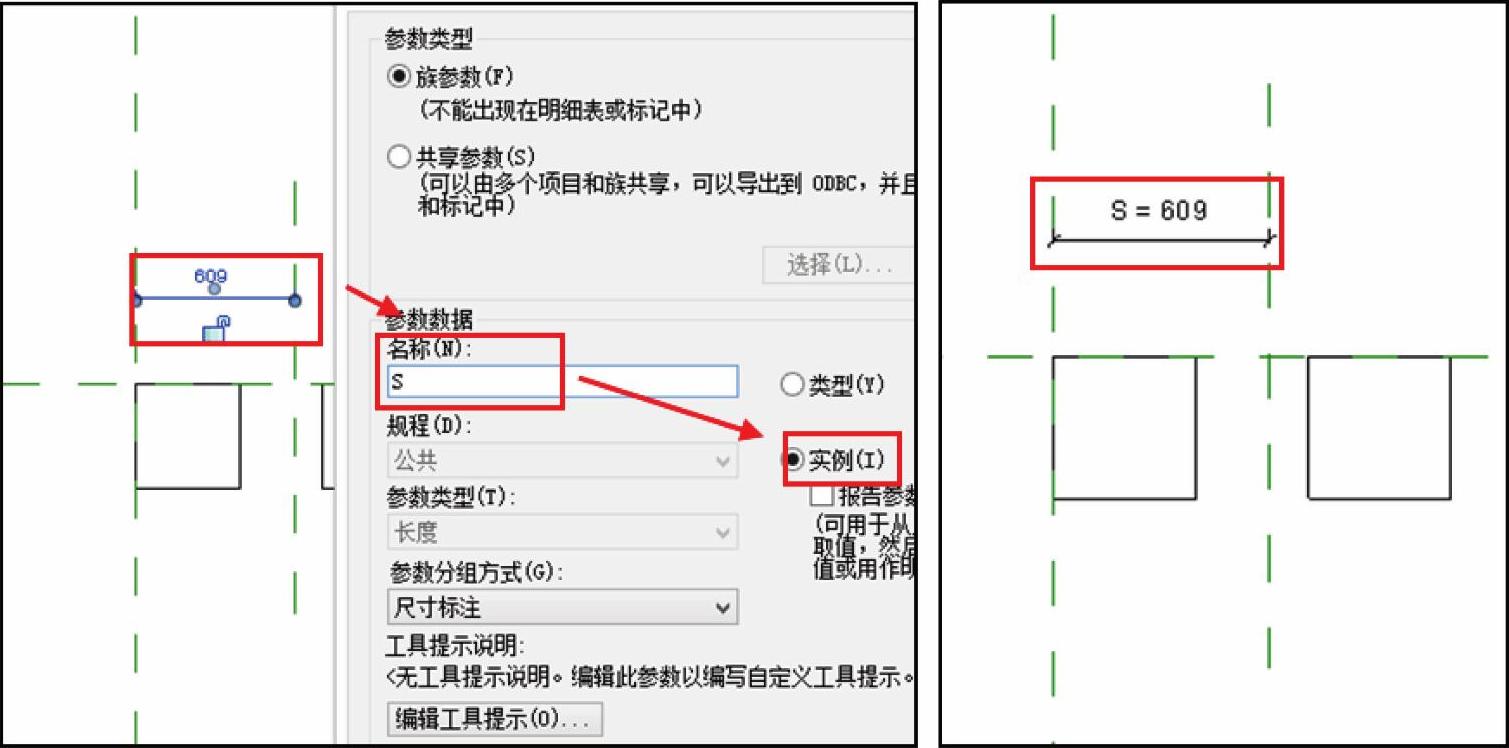
图8-52
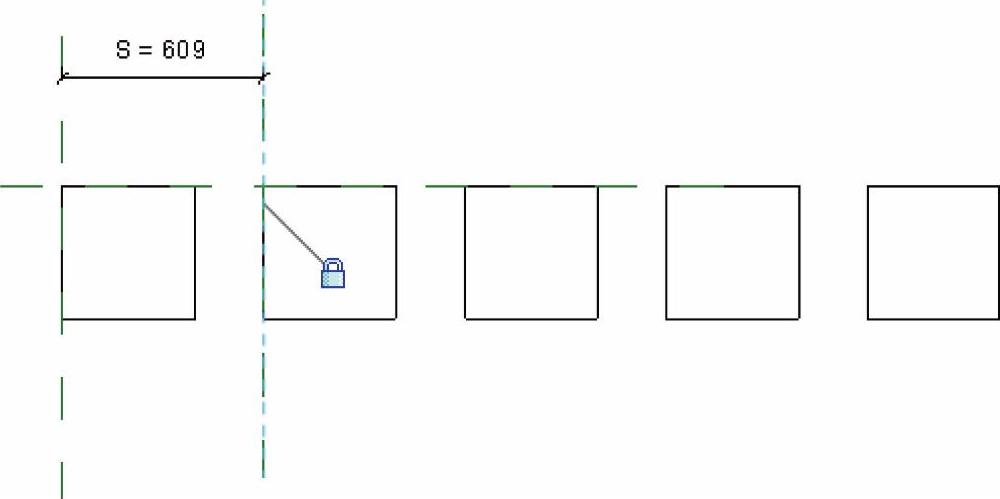
图8-53
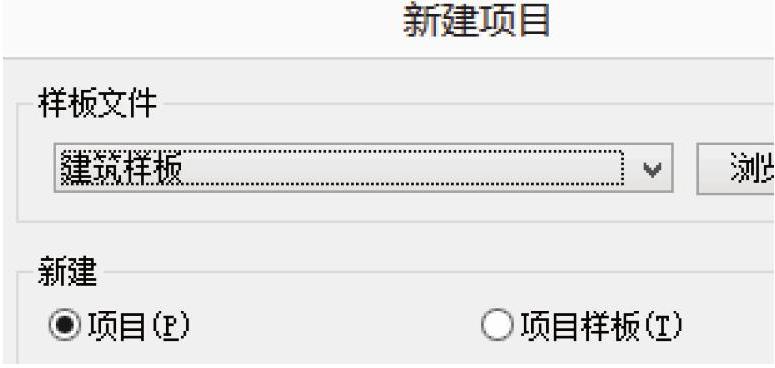
图8-54
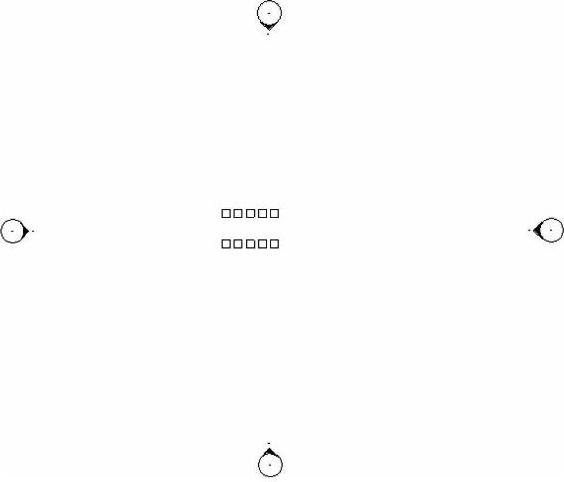
图8-55
选中第一个族可以看见,左侧的“属性”栏中会出现之前添加的两个参数(“N”和“S”),如图8-56所示。分别更改这两个参数来观察结果,如图8-57和图8-58所示。
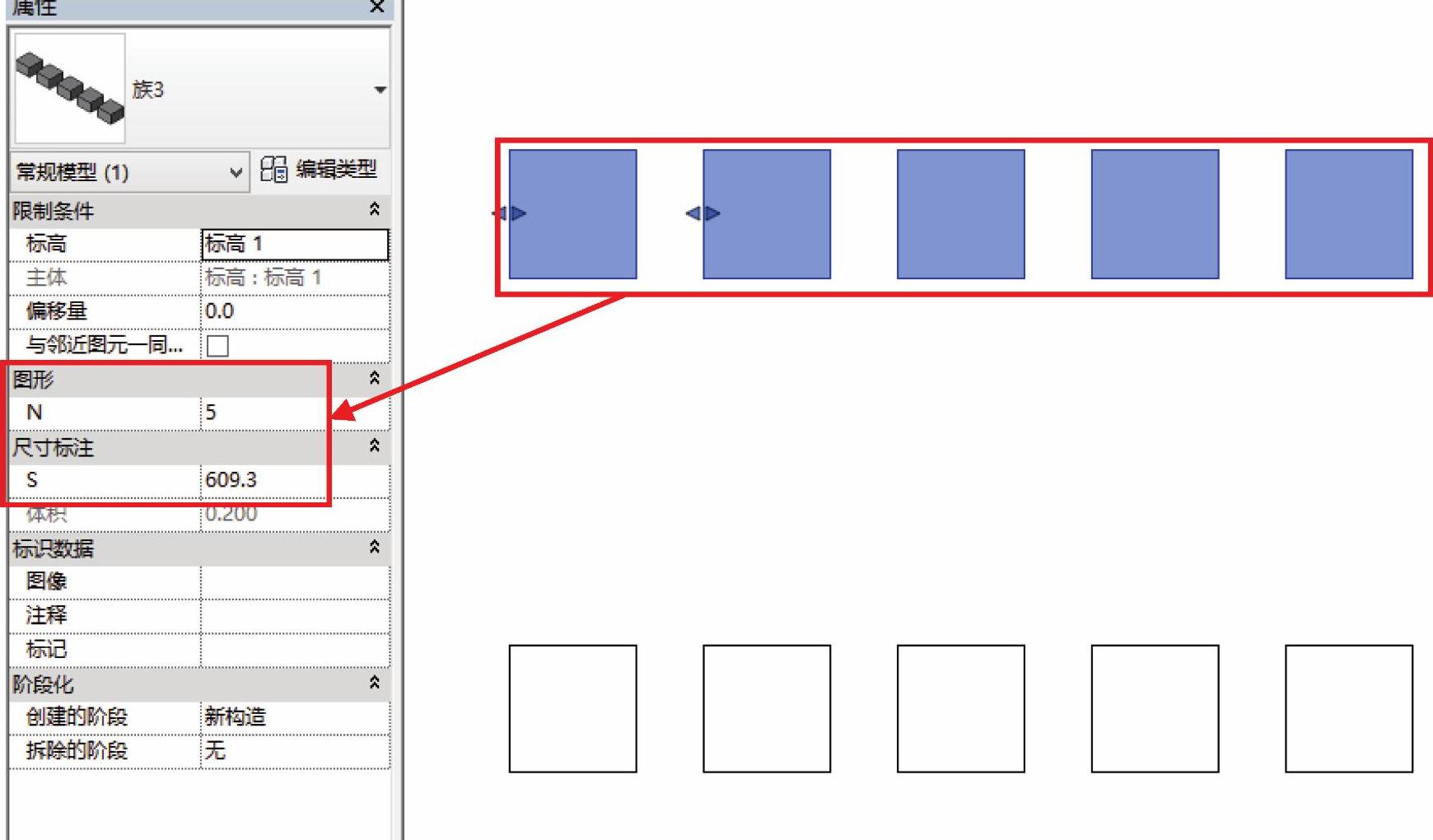
图8-56
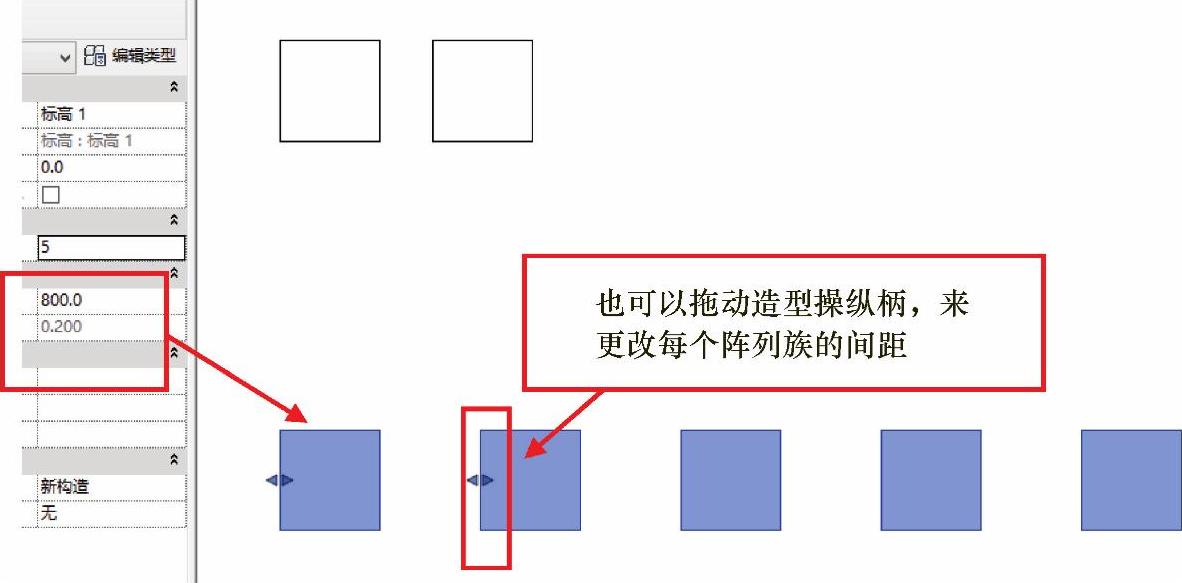
图8-57
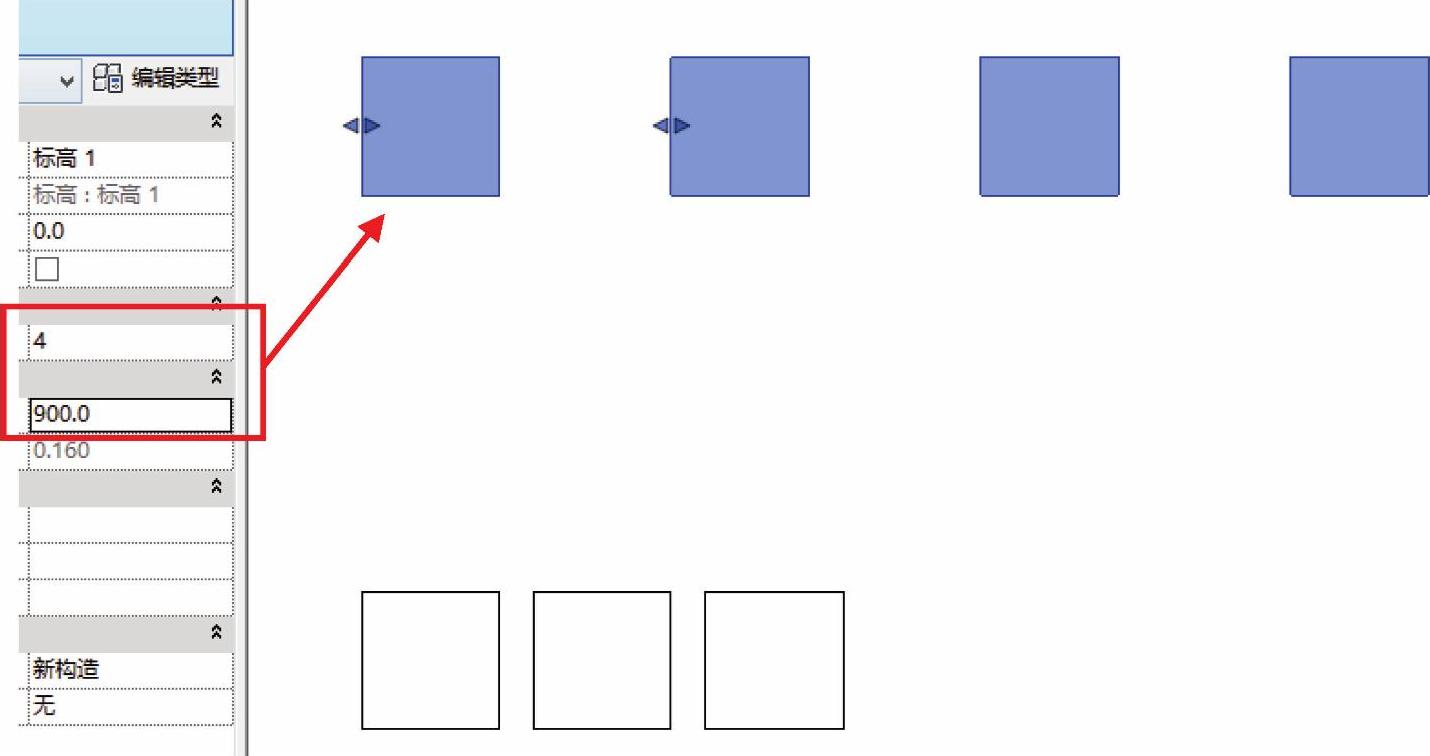
图8-58
免责声明:以上内容源自网络,版权归原作者所有,如有侵犯您的原创版权请告知,我们将尽快删除相关内容。








